标签:专业版 终端命令 bin cat linux 其他 文件内容 xxx image
PyCharm 提供了对 学生和教师免费使用的版本
1. 执行以下终端命令,解压缩下载后的安装包
$ tar -zxvf pycharm-professional-2017.1.3.tar.gz
2. 将解压缩后的目录移动到 /opt 目录下,可以方便其他用户使用
/opt 目录用户存放给主机额外安装的软件
$ sudo mv pycharm-2017.1.3/ /opt/
3. 切换工作目录
$ cd /opt/pycharm-2017.1.3/bin
4. 启动 PyCharm
$ ./pycharm.sh
– 注意:设置图标时,需要勾选 Create the entry for all users
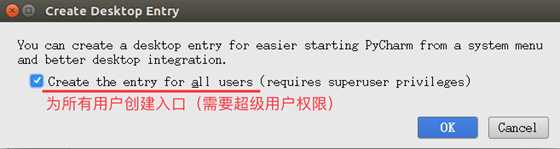
1. 程序文件目录
2. 配置文件目录
3. 快捷方式文件
在 ubuntu 中,应用程序启动的快捷方式通常都保存在 /usr/share/applications 目录下
1. 删除解压缩目录
$ sudo rm -r /opt/pycharm-2016.3.1/
2. 删除家目录下用于保存配置信息的隐藏目录
$ rm -r ~/.PyCharm2016.3/
如果不再使用 PyCharm 还需要将 /usr/share/applications/ 下的 jetbrains-pycharm.desktop 删掉
# 1. 解压缩下载后的安装包 $ tar -zxvf pycharm-edu-3.5.1.tar.gz # 2. 将解压缩后的目录移动到 `/opt` 目录下,可以方便其他用户使用 $ sudo mv pycharm-edu-3.5.1/ /opt/ # 3. 启动 `PyCharm` /opt/pycharm-edu-3.5.1/bin/pycharm.sh
1. 编辑快捷方式文件
$ sudo gedit /usr/share/applications/jetbrains-pycharm.desktop
2. 按照以下内容修改文件内容,需要注意指定正确的pycharm目录
[Desktop Entry] Version=1.0 Type=Application Name=PyCharm Icon=/opt/pycharm-edu-3.5.1/bin/pycharm.png Exec="/opt/pycharm-edu-3.5.1/bin/pycharm.sh" %f Comment=The Drive to Develop Categories=Development;IDE; Terminal=false StartupWMClass=jetbrains-pycharm
标签:专业版 终端命令 bin cat linux 其他 文件内容 xxx image
原文地址:https://www.cnblogs.com/UFO-blogs/p/8968854.html